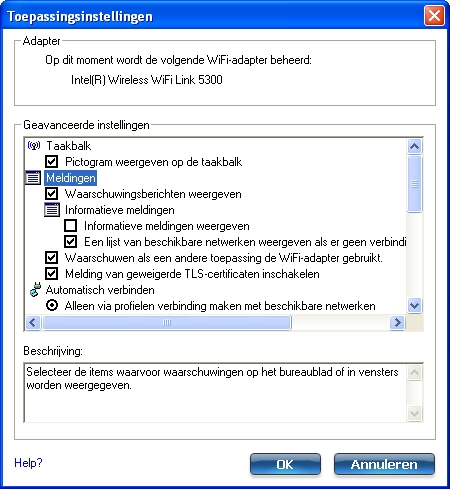
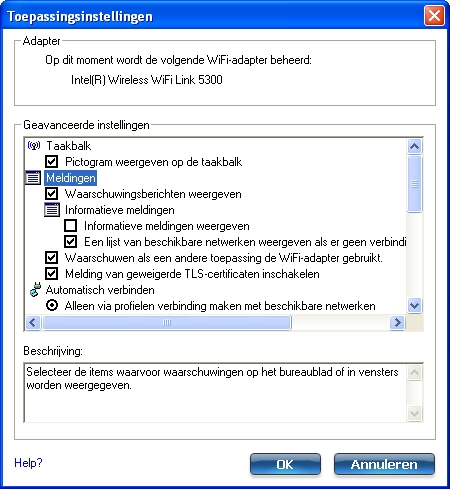
De toepassingsinstellingen bepalen het gedrag van het Intel® PROSet/Wireless WiFi-verbinding hulpprogramma.
Klik in het menu Extra van het hoofdvenster op Toepassingsinstellingen.
| Naam | Omschrijving |
|---|---|
Adapter |
Wordt bovenaan het venster weergegeven en vermeldt de WiFi-adapter. Dit kan één van de volgende adapters zijn:
|
Geavanceerde instellingen: De volgende instellingen bepalen hoe het WiFi-verbinding hulpprogramma zich gedraagt en informatie weergeeft. |
|
Pictogram weergeven op de taakbalk: Selecteer deze optie om een statuspictogram weer te geven. Dit pictogram wordt weergegeven op de taakbalk van Windows (het gebied waar meldingen worden weergegeven). Het pictogram geeft informatie over de status van de draadloze verbinding. Schakel deze optie uit om geen statuspictogram weer te geven. Het statuspictogram op de taakbalk voorziet in verschillende functies:
|
|
Waarschuwingsberichten weergeven: Selecteer deze optie om waarschuwingen weer te geven bij het pictogram op de taakbalk. Als interventie van de gebruiker nodig is, wordt een bericht weergegeven. Alleen voor belangrijke gebeurtenissen worden waarschuwingen weergegeven. Als de waarschuwing wordt geselecteerd, wordt de juiste actie ondernomen. Als u deze optie uitschakelt, worden geen waarschuwingen weergegeven. Zie Tooltips en waarschuwingen voor meer informatie. Selecteer een van de volgende opties: Informatieve meldingen: Deze waarschuwingen geven minder belangrijke informatie. Er is geen actie vereist, maar de informatie kan helpen om het werken met het draadloze netwerk te verbeteren.
Waarschuwen als een andere toepassing de WiFi-adapter gebruikt: Als deze optie is geselecteerd, wordt een bericht weergegeven wanneer een andere toepassing probeert het beheer van de WiFi-adapter over te nemen. Dit is met name handig als u software gebruikt die is geleverd via een hotspot (bijvoorbeeld in een koffieshop of op een vliegveld). Als u de voorzieningen van het WiFi-verbinding hulpprogramma wilt gebruiken, moet u deze software uitschakelen wanneer u de locatie met de hotspot verlaat. |
|
Alleen via profielen verbinding maken met een beschikbare netwerken: (standaard) De WiFi-adapter wordt alleen verbonden met een beschikbaar netwerk met behulp van een profiel uit de profiellijst. Als er geen bijpassend profiel wordt gevonden, wordt een melding weergegeven (zie Meldingen). Het draadloze apparaat blijft zonder verbinding totdat een bijpassend profiel wordt gevonden of totdat u een nieuw profiel configureert. Verbinden met willekeurig beschikbaar netwerk als er geen bijpassend profiel wordt gevonden: Selecteer deze optie om automatisch verbinding te maken met een netwerk als u op een locatie bent met een open, onbeveiligd netwerk en u geen profiel hebt geconfigureerd. Opmerking: Open netwerken kennen geen beveiliging. U moet zelf zorgen voor de beveiliging van deze draadloze verbinding. Een manier om een open draadloze verbinding te beveiligen, is het gebruik van een Virtual Private Network (VPN). Alleen op basis van profielen verbinden met willekeurig netwerk (Cisco-modus): Als u deze optie selecteert, wordt elk profiel geprobeerd in de opgegeven volgorde. Dit betekent dat u in de buurt bent van een toegangspunt dat meer dan één SSID heeft, maar er slechts één adverteert. Niet automatisch verbinding maken. Gebruiker maakt handmatig verbinding: Selecteer deze optie om automatische verbindingen uit te schakelen. |
|
Lijst van automatische uitsluitingen inschakelen: Selecteer deze optie om de functie voor automatische uitsluitingen in te schakelen. Deze functie maakt het mogelijk om toegangspunten uit te sluiten van automatische verbindingen. Zie Uitsluitingen beheren voor meer informatie. Lijst van handmatige uitsluitingen inschakelen: Selecteer deze optie om de functie voor handmatige uitsluitingen in te schakelen. Deze functie maakt het mogelijk om netwerken uit te sluiten van automatische verbindingen. Zie Uitsluitingen beheren voor meer informatie. |
|
Kolomkoppen voor sorteren tonen: Selecteer deze optie om kolomnamen weer te geven in de lijst WiFi-netwerken. Klik op een kolomkop om de kolom te sorteren in oplopende of aflopende volgorde. |
|
U kunt worden gewaarschuwd wanneer de standaard netwerknaam (SSID) wordt gebruikt om verbinding te maken met een netwerk. Veel voorkomende voorbeelden van voorgedefinieerde standaard netwerknamen zijn: wireless, WLAN, linksys, standaard. Verbinding maken met een toegangspunt waarop een standaard-SSID is ingesteld, kan leiden tot problemen met de beveiliging. Op een dergelijk toegangspunt worden vaak alle standaardinstellingen voor de beveiliging en het beheer (zoals open verificatie, standaard IP-adres, gebruikersnaam en wachtwoord) gebruikt. Als dit een persoonlijk netwerk is, wijzigt u de netwerknaam en de beveiligingsinstellingen om de beveiliging van het netwerk te verbeteren. Waarschuwen als verbinding wordt gemaakt met een netwerk met een standaard-SSID-naam |
|
WiFi-instellingen |
WiFi-scanning uitschakelen bij koppeling: Als deze optie is geselecteerd, wordt niet meer gescand naar extra WiFi-toegangspunten wanneer de adapter eenmaal verbinding heeft gemaakt met een toegangspunt (netwerk). Het uitschakelen van de scanfunctie bij een verbinding kan de prestaties verbeteren. |
OK |
Hiermee slaat u de instellingen op en keert u terug naar de vorige pagina. |
Annuleren |
Hiermee sluit u het venster en annuleert u alle wijzigingen. |
Help? |
Hiermee kunt u de helpinformatie voor deze pagina bekijken. |